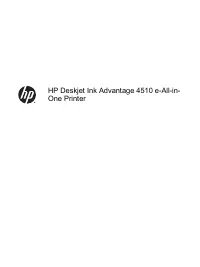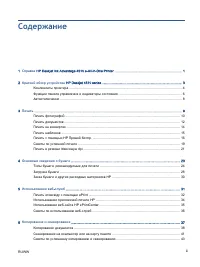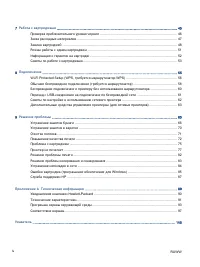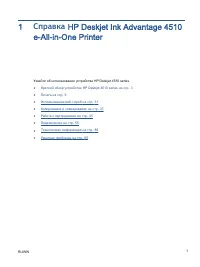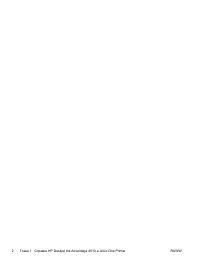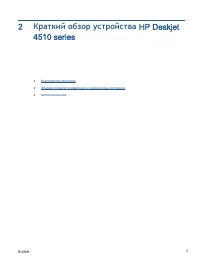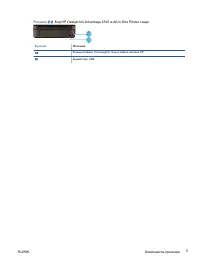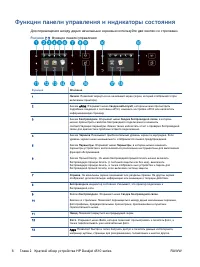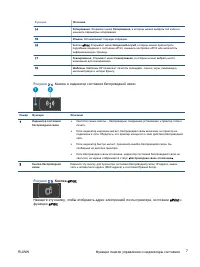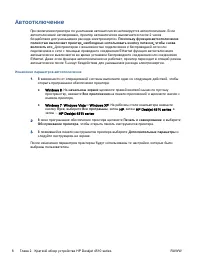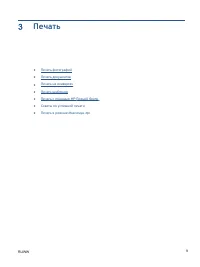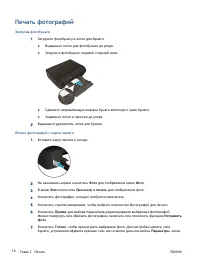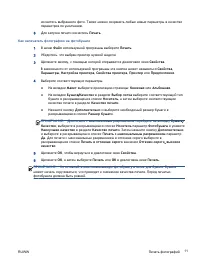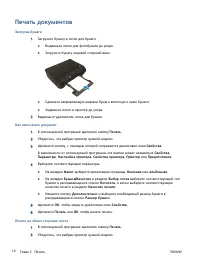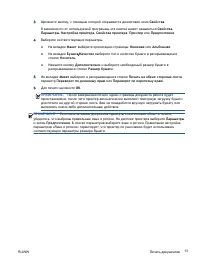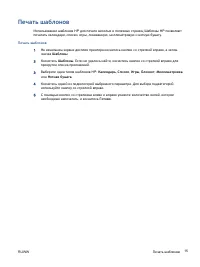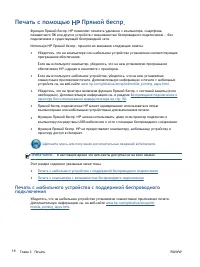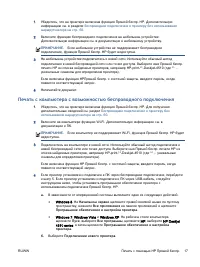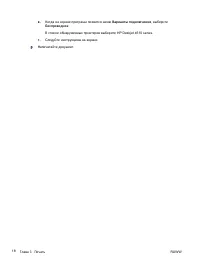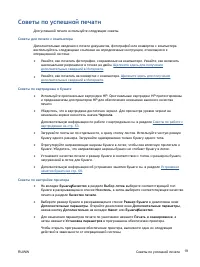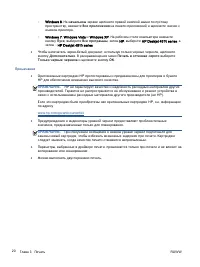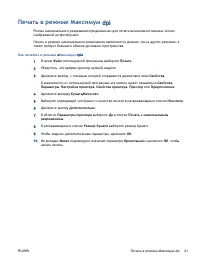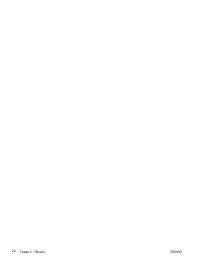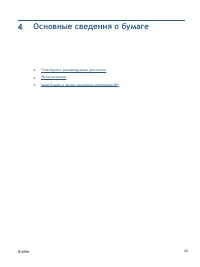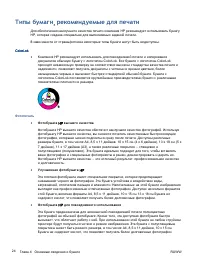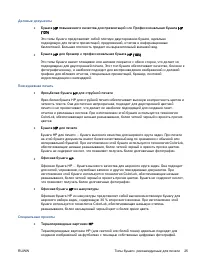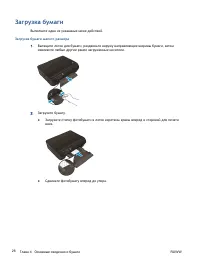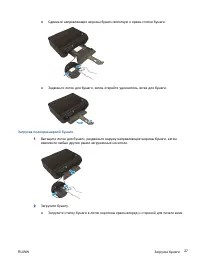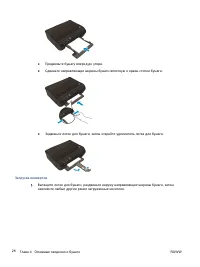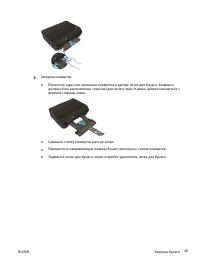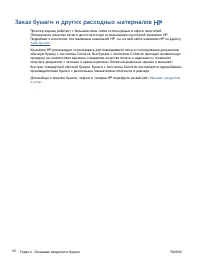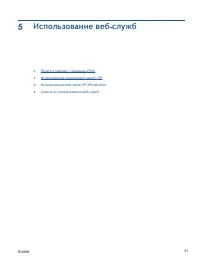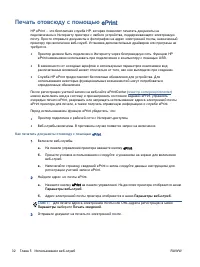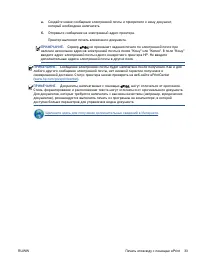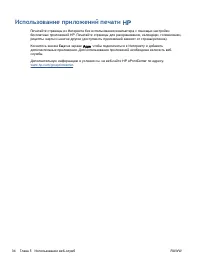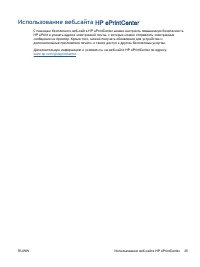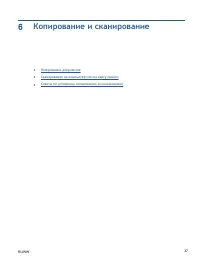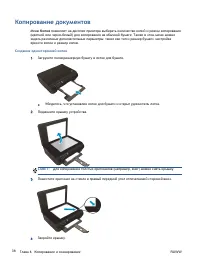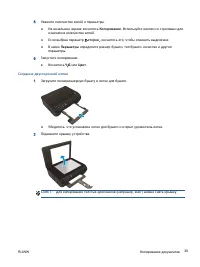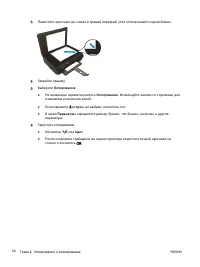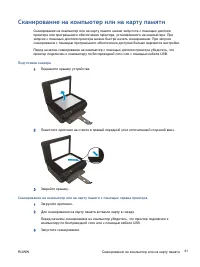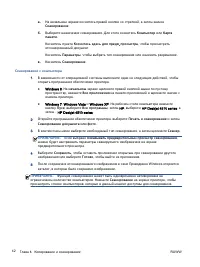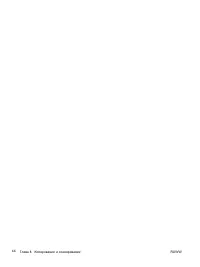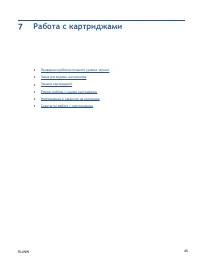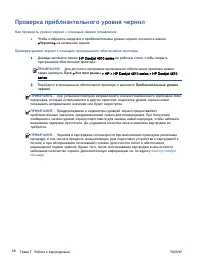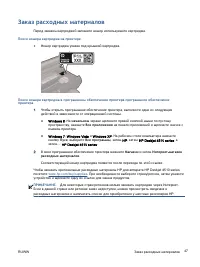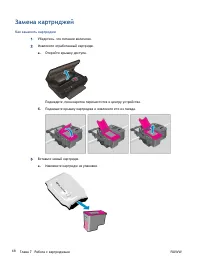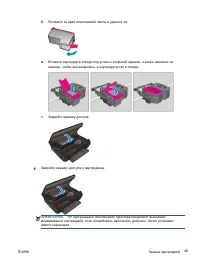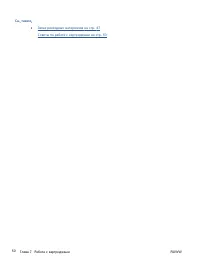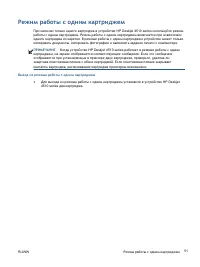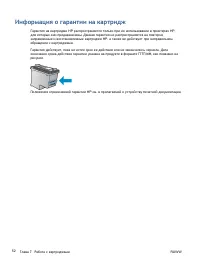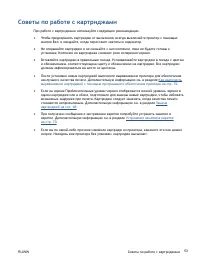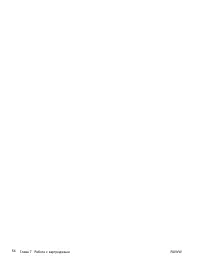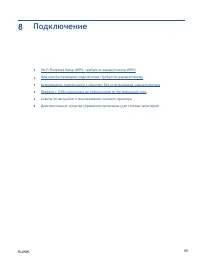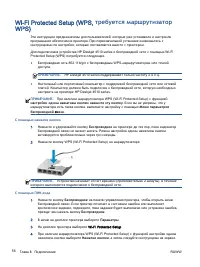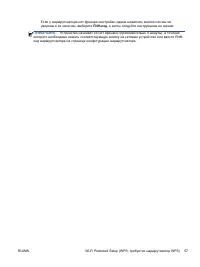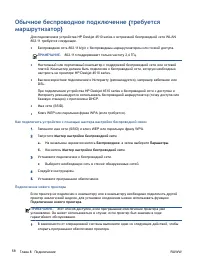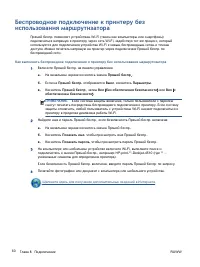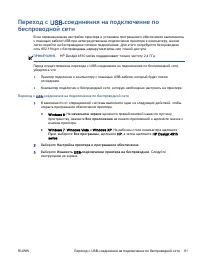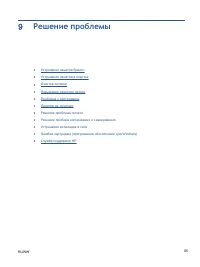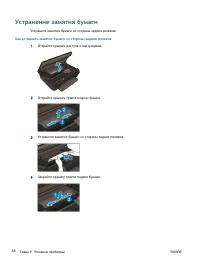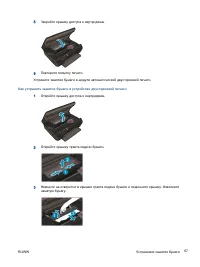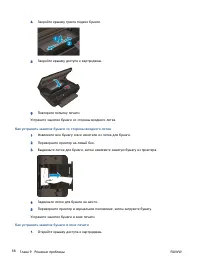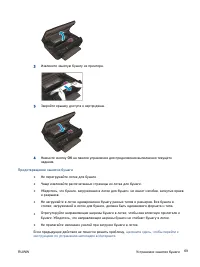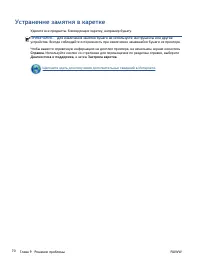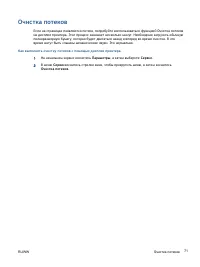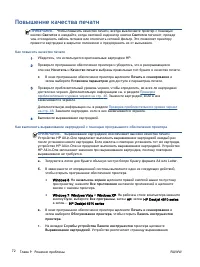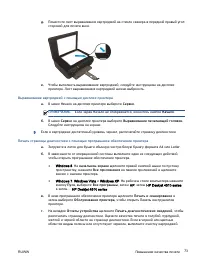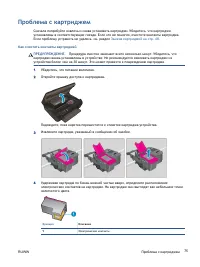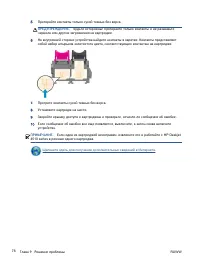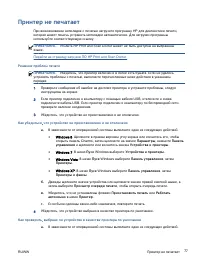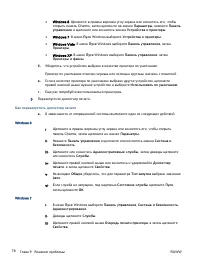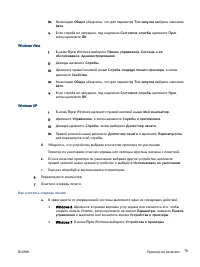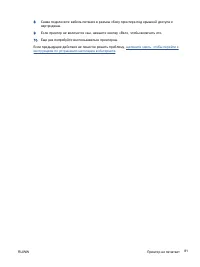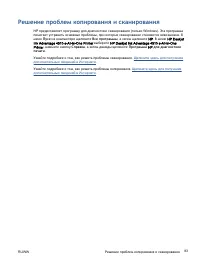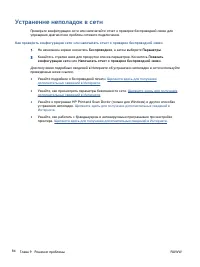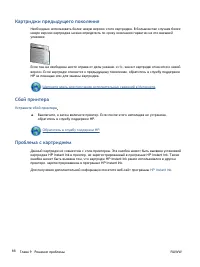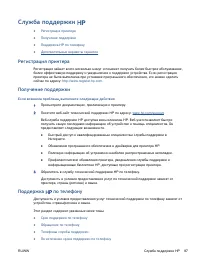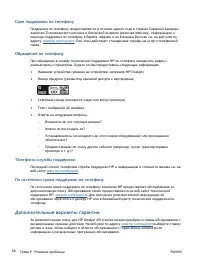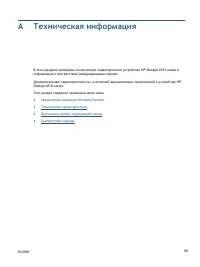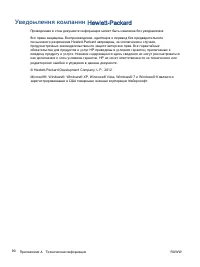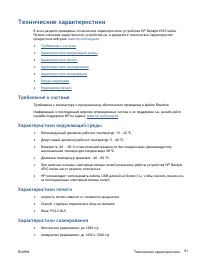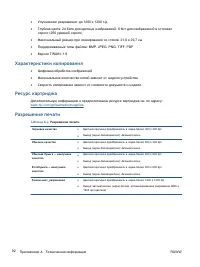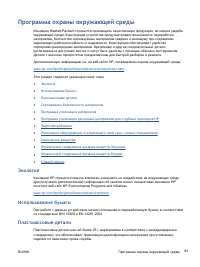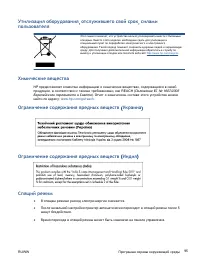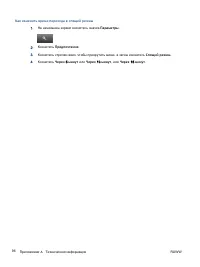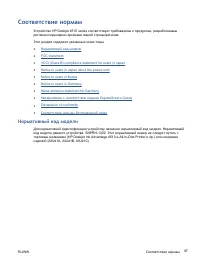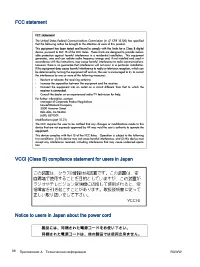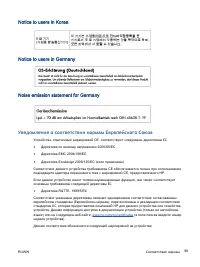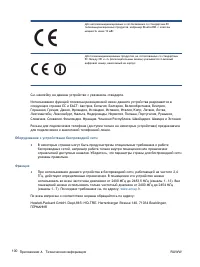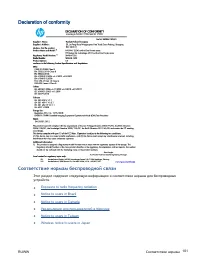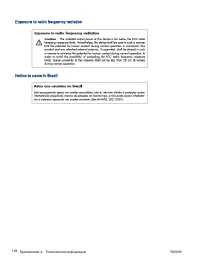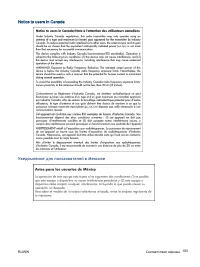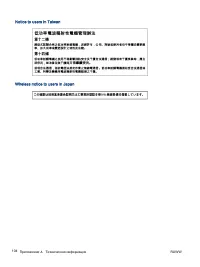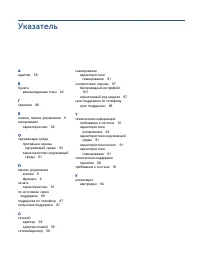МФУ HP DeskJet Ink Advantage 4510 - инструкция пользователя по применению, эксплуатации и установке на русском языке. Мы надеемся, она поможет вам решить возникшие у вас вопросы при эксплуатации техники.
Если остались вопросы, задайте их в комментариях после инструкции.
"Загружаем инструкцию", означает, что нужно подождать пока файл загрузится и можно будет его читать онлайн. Некоторые инструкции очень большие и время их появления зависит от вашей скорости интернета.
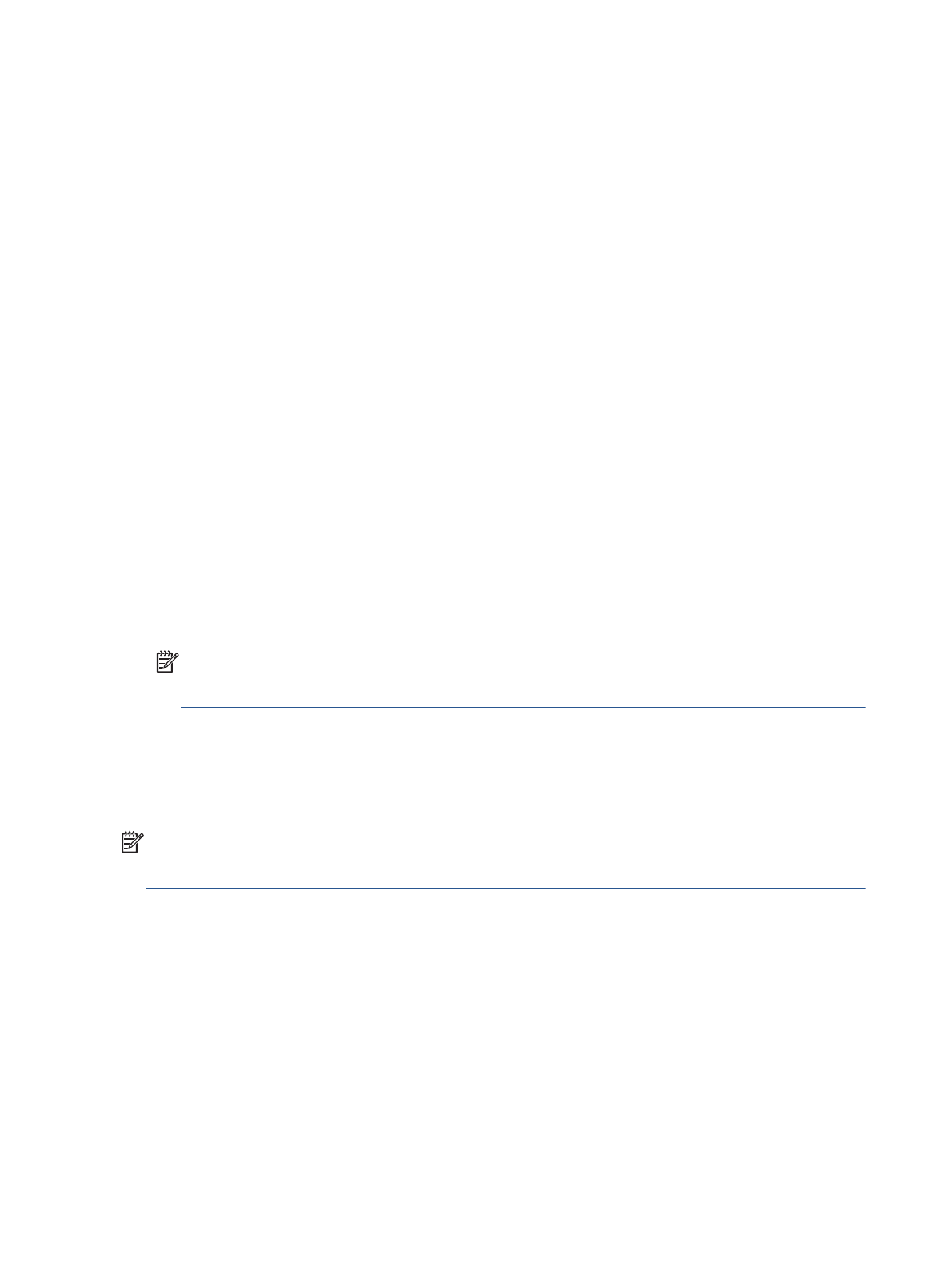
а
.
На
начальном
экране
коснитесь
правой
кнопки
со
стрелкой
,
а
затем
значка
Сканирование
.
б
.
Выберите
назначение
сканирования
.
Для
этого
коснитесь
Компьютер
или
Карта
памяти
.
Коснитесь
пункта
Коснитесь
здесь
для
предв
.
просмотра
,
чтобы
просмотреть
отсканированный
документ
.
Коснитесь
Параметры
,
чтобы
выбрать
тип
сканирования
или
изменить
разрешение
.
в
.
Коснитесь
Сканирование
.
Сканирование
с
компьютера
1
.
В
зависимости
от
операционной
системы
выполните
одно
из
следующих
действий
,
чтобы
открыть
программное
обеспечение
принтера
.
●
Windows 8.
На
начальном
экране
щелкните
правой
кнопкой
мыши
по
пустому
пространству
,
нажмите
Все
приложения
на
панели
приложений
и
щелкните
значок
с
именем
принтера
.
●
Windows 7, Windows Vista
и
Windows XP.
На
рабочем
столе
компьютера
нажмите
кнопку
Пуск
,
выберите
Все
программы
,
затем
HP,
выберите
HP Deskjet 4510 series,
а
затем
–
HP Deskjet 4510 series.
2
.
Откройте
программное
обеспечение
принтера
,
выберите
Печать
и
сканирование
и
затем
Сканирование
документа
или
фото
.
3
.
В
контекстном
меню
выберите
необходимый
тип
сканирования
,
а
затем
щелкните
Сканер
.
ПРИМЕЧАНИЕ
.
Если
выбрано
Показывать
предварительный
просмотр
сканирования
,
можно
будет
настраивать
параметры
сканируемого
изображения
на
экране
предварительного
просмотра
.
4
.
Выберите
Сохранить
,
чтобы
оставить
приложение
открытым
при
сканировании
другого
изображения
или
выберите
Готово
,
чтобы
выйти
из
приложения
.
5
.
После
сохранения
отсканированного
изображения
в
окне
Проводника
Windows
откроется
каталог
,
в
котором
было
сохранено
изображение
.
ПРИМЕЧАНИЕ
.
Функция
сканирования
может
быть
одновременно
активирована
на
ограниченном
количестве
компьютеров
.
Нажмите
Сканирование
на
экране
принтера
,
чтобы
просмотреть
список
компьютеров
,
которые
в
данный
момент
доступны
для
сканирования
.
42
Глава
6
Копирование
и
сканирование
RUWW